21.安装程式正在检查视讯效能。
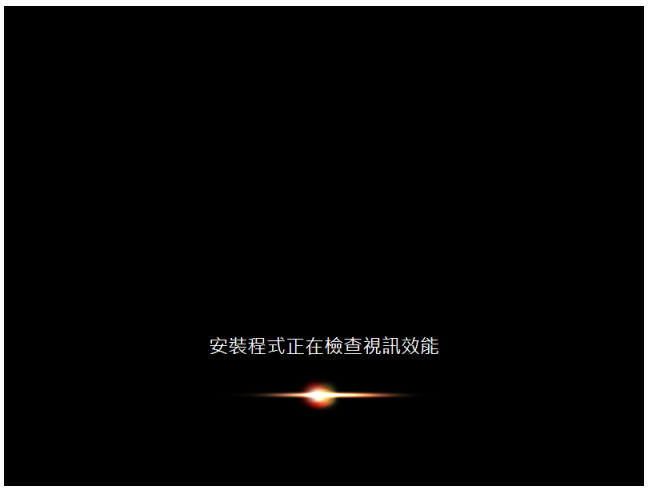
22.输入「使用者名称」和「电脑名称」,点选「下一步」。
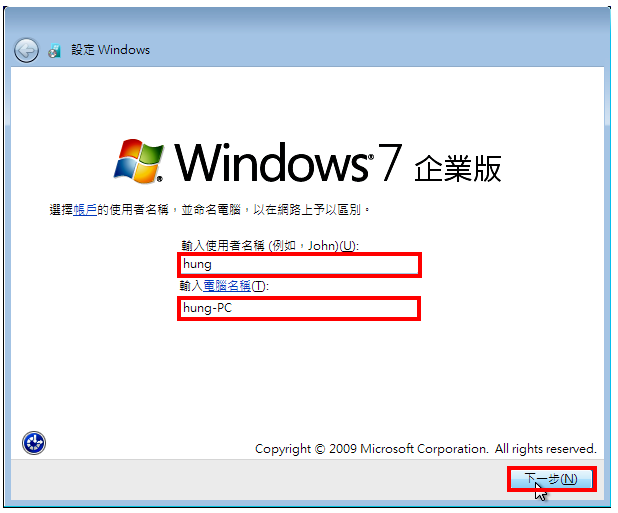
23.输入「密码」和「密码提示」,点选「下一步」。
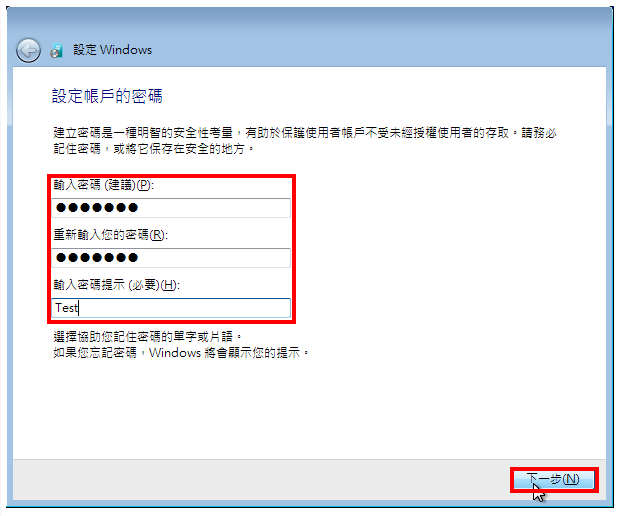
24.选择「使用建议的设定」。
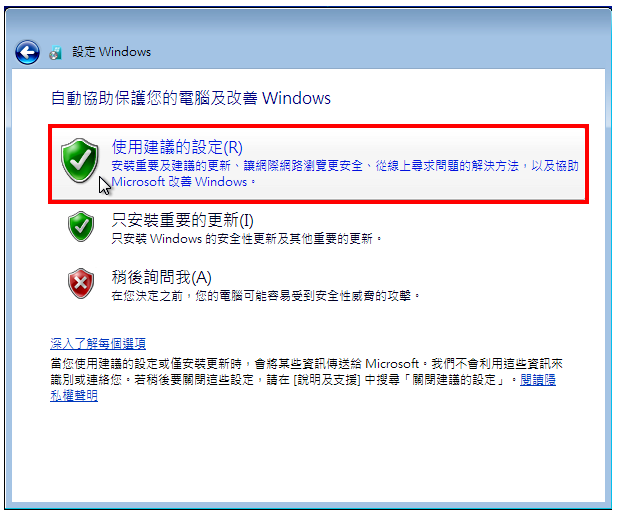
25.检查「日期与时机设定」是否正确,点选「下一步」。
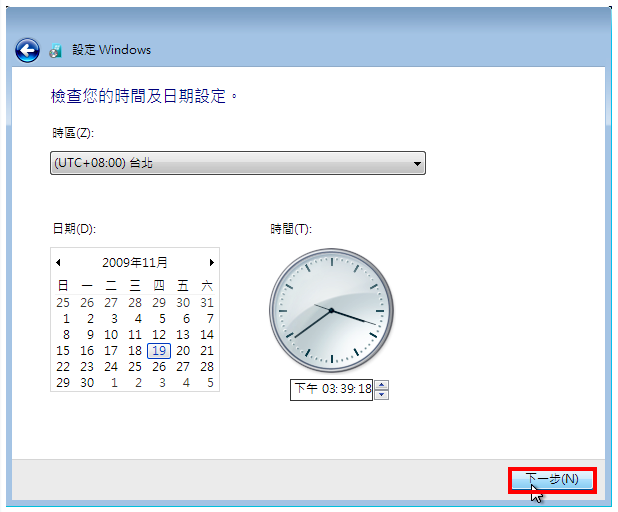
26.选择适合您电脑的位置。
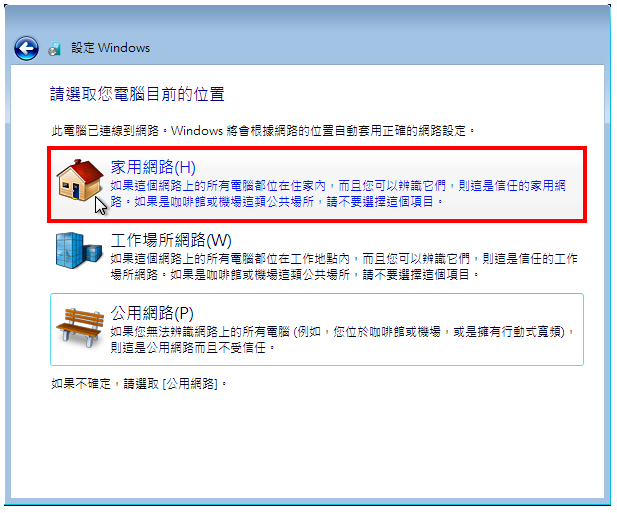
27.出现Windows 7的欢迎画面。
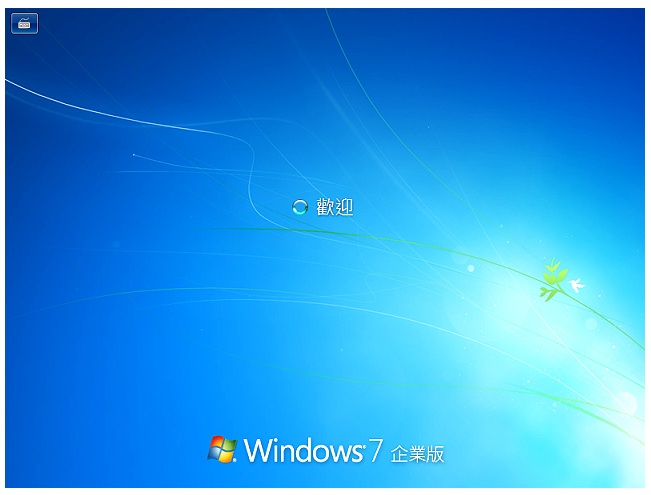
28.正在准备桌面。

29.安装完成,Windows 7的开机画面如图示。

30.接著检查驱动程式是否正确安装?驱动程式如果没有正确安装,电脑就没有办法正常运作。在桌面按滑鼠右键,点选「个人化」。
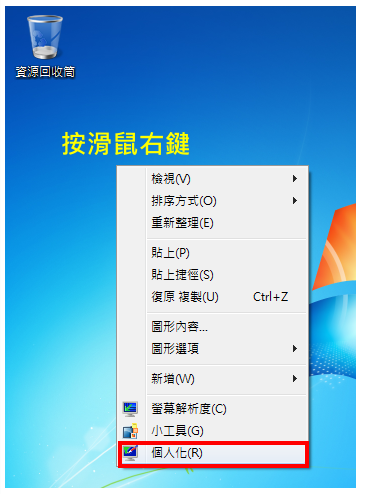
31.点选「变更桌面图示」。
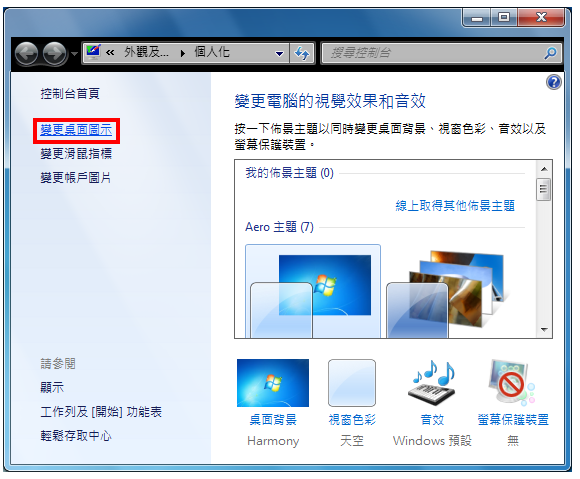
32.勾选「电脑」和「网路」,点选「确定」。
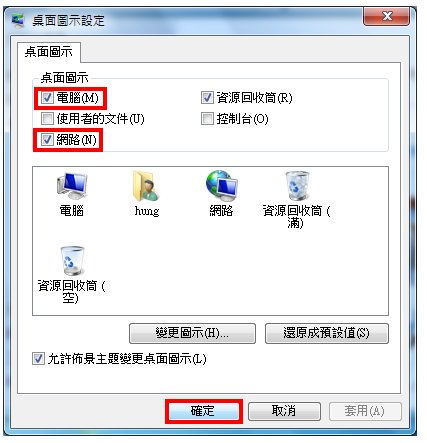
33.在「电脑」的桌面图示按滑鼠右键,点选「内容」。
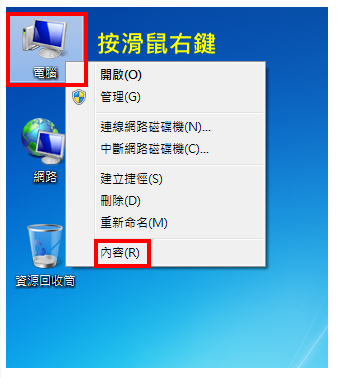
34.点选「装置管理员」。
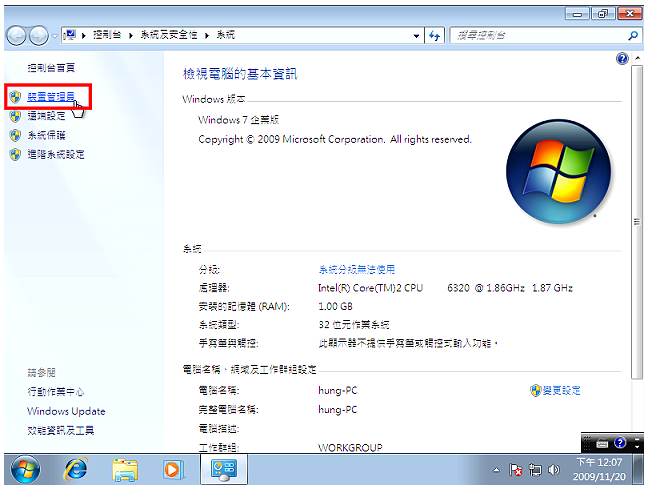
35.如图示,所有的硬体都正确安装驱动程式(没有正确安装驱动程式的硬体会出现黄色的问号 ),如果发现有硬体未安装正确驱动程式的,拿出主机板附赠的驱动程式光碟片进行安装,或到网路去搜寻下载正确的驱动程式。
),如果发现有硬体未安装正确驱动程式的,拿出主机板附赠的驱动程式光碟片进行安装,或到网路去搜寻下载正确的驱动程式。
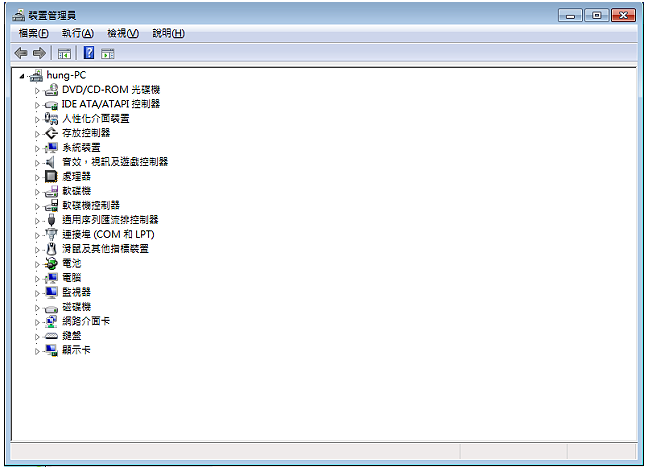
36.最后进行启用Windows 7的动作,Windows 7安装完成之后,预设3天后会自动启用(最久一个月之内一定要启用,如果没有启用,Windows 7就无法正常使用)。在「电脑」的桌面图示按滑鼠右键,点选「内容」。
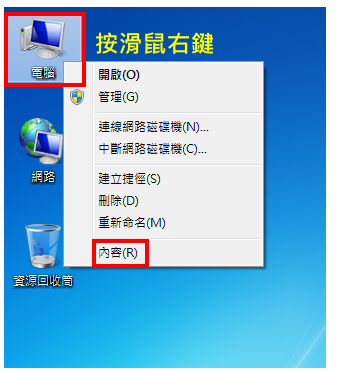
37.点选「3天后自动启用,立即启用Windows」。
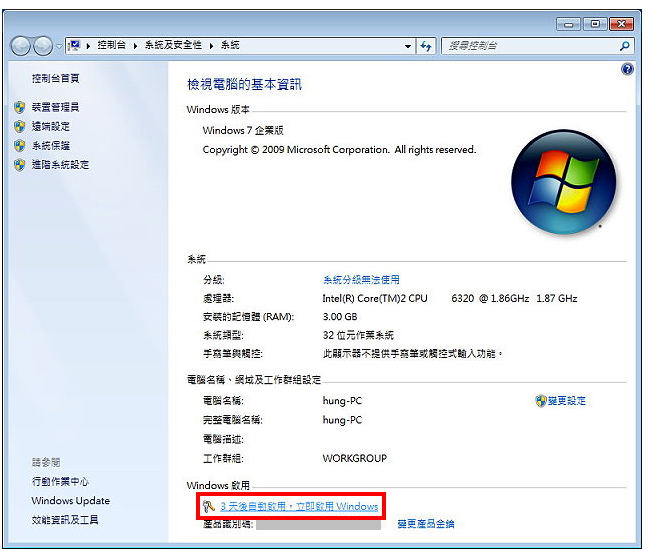
38.点选「立即线上启用Windows」。
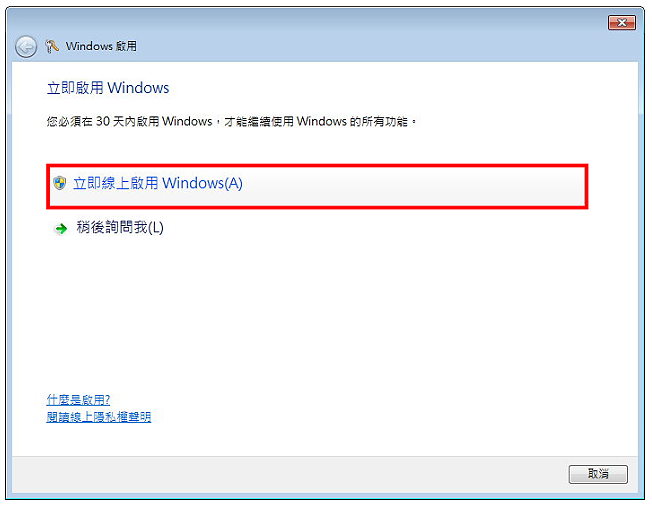
39.如图示,正在启用Windows...。
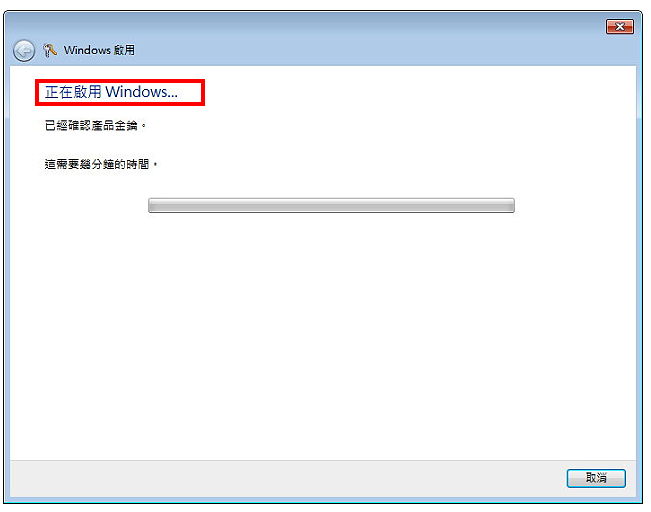
40.Windows 7已经启动。
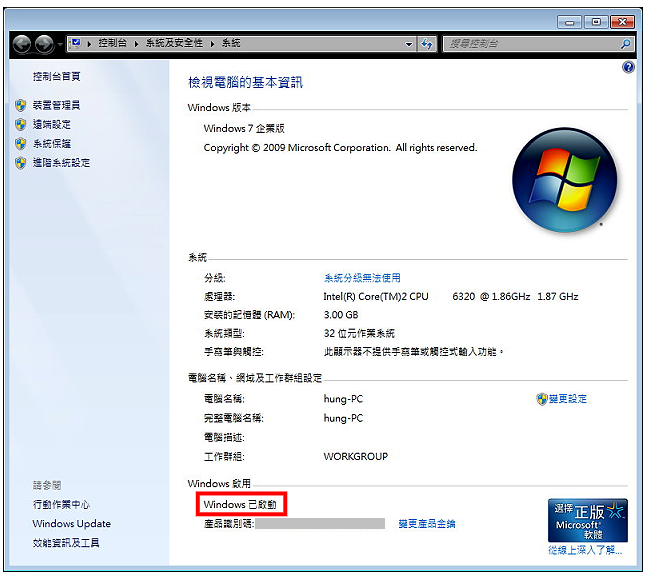
点击阅读全文